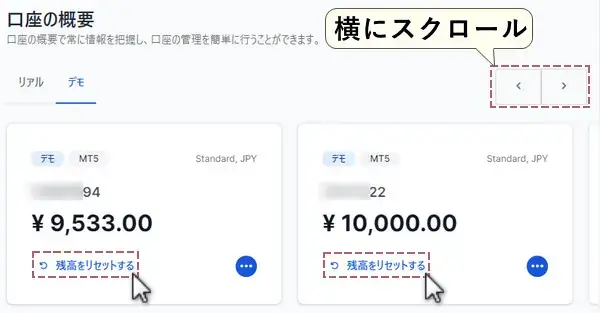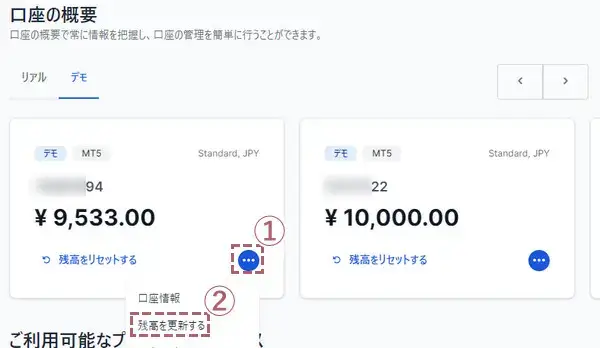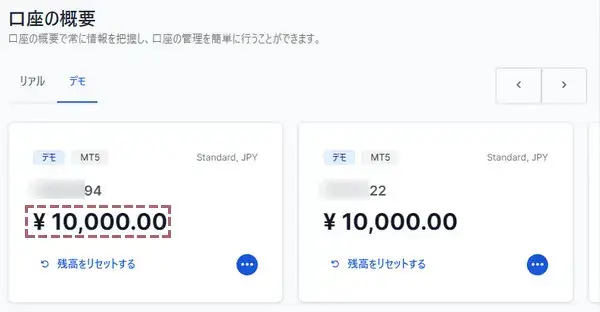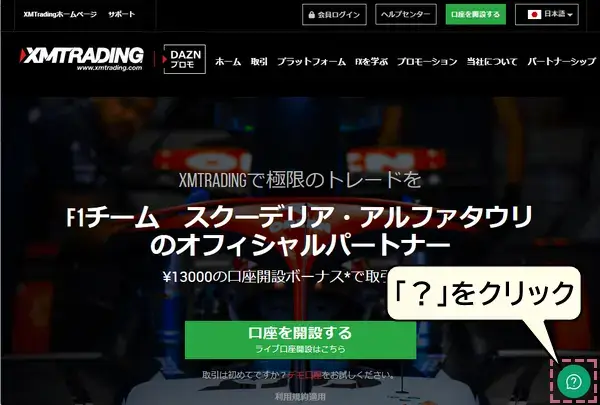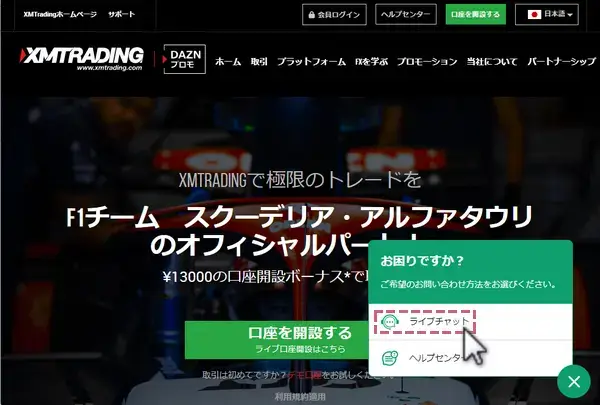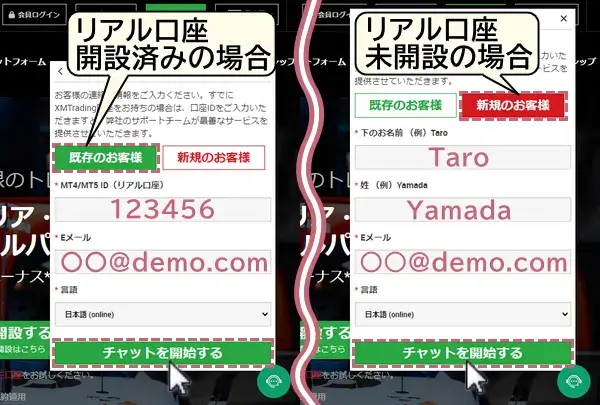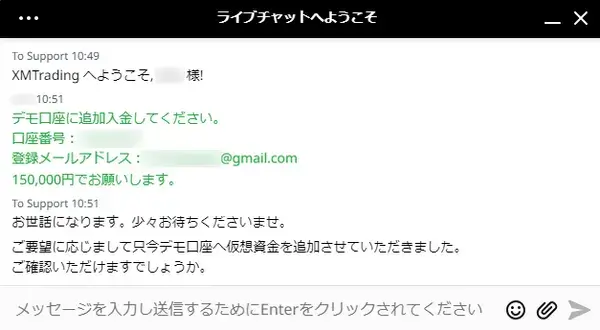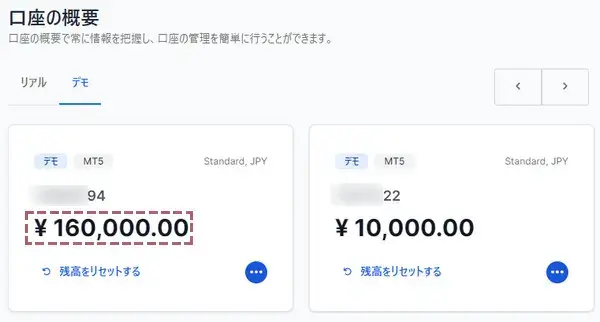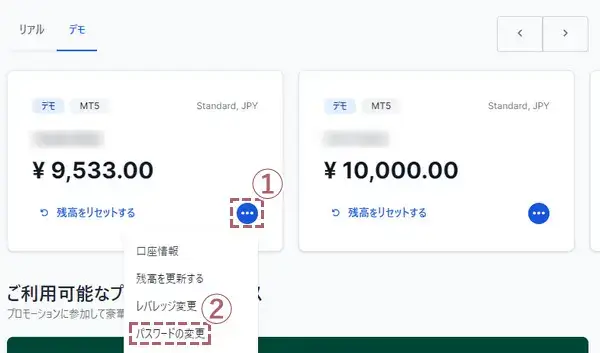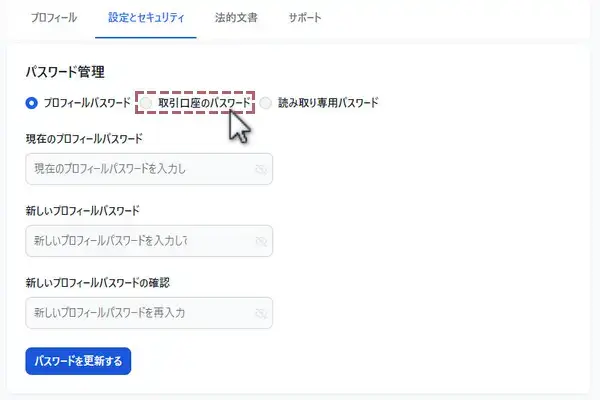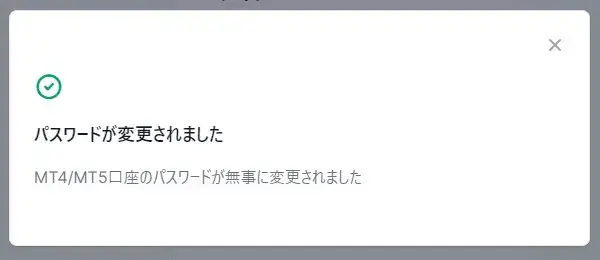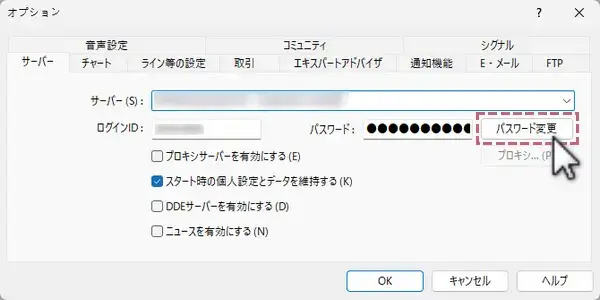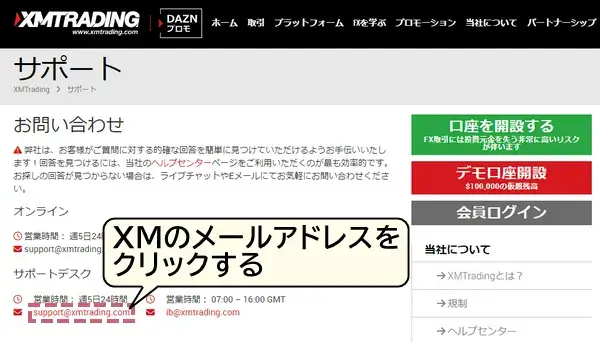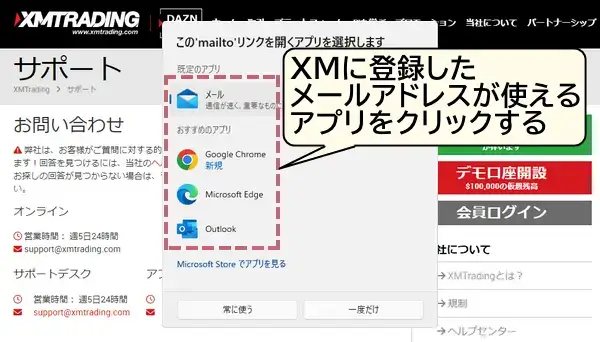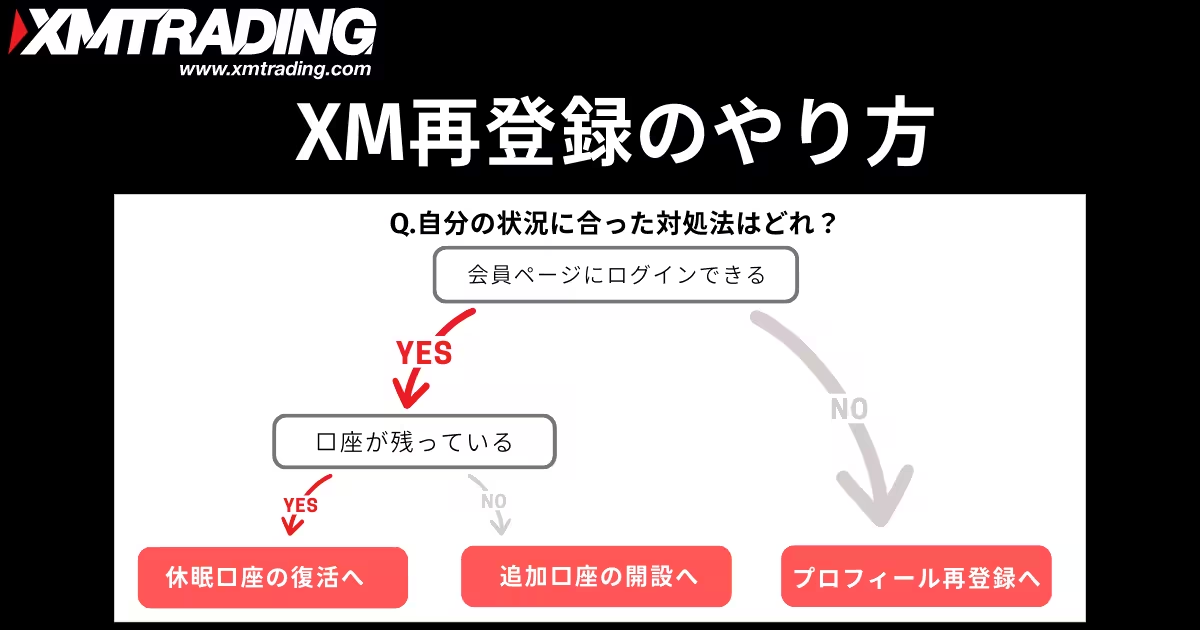XMデモ口座のリセットは、XMTradingプロフィール(会員)に登録済みか否かで方法が異なります。
プロフィール登録済みの場合は、XM会員ページにて、自分でデモ口座の残高やパスワードのリセットが可能ですが、未登録の場合は、XMサポートに依頼する必要があります。
本記事では、XMプロフィール登録済みの場合と未登録の場合に分けて、デモ口座の残高リセット方法やパスワード変更方法、デモ口座の削除方法を解説しています。
1.XMプロフィール登録済みの方
- XM会員ページで残高リセット
- サポートに追加入金を依頼
- XM会員ページでパスワードリセット
- サポートに口座削除を依頼
2.XMプロフィール未登録の方
- サポートに残高リセットを依頼
- サポートに追加入金を依頼
- サポートにパスワードリセットを依頼
- サポートに口座削除を依頼
XMデモ口座の残高をリセットする方法
XMデモ口座の残高リセットは、XMTradingプロフィール(会員)に登録済みか未登録かでリセット方法が異なり以下の通りです。
- 登録済:会員ページにて自分でリセット
- 未登録:サポートに連絡してリセット

XMプロフィールに登録済みの場合、デモ口座の残高は、リセットと追加入金で方法が異なります。
デモ口座の残高リセット手順(XMプロフィール登録済)
- 会員ページにアクセス
- デモを選択
- 口座を選択しリセットボタンを押す
- 残高の表示を更新
- 残高リセット完了
XMのデモ口座は、会員ページにて口座番号に付随する「残高のリセット」ボタンを押すだけで、残高のリセットが完了します。
まずは、以下のボタンからXM会員ページへログインします。
ログイン時点では、リアル口座一覧が表示されているので、デモをタップし、デモ口座の一覧に切り替えます。
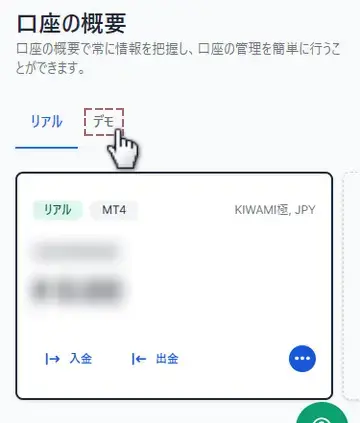
口座一覧を横にスクロールして口座を選び、【残高をリセットする】をタップします。
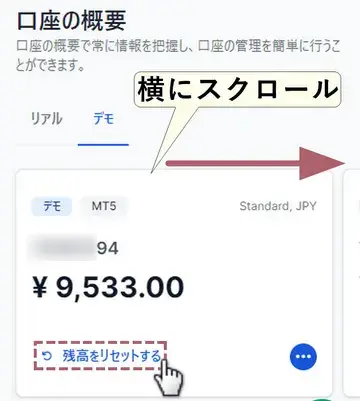
残高をリセットしても、口座一覧の残高表示が更新されていない場合は、口座のメニューボタン「 ・・・ 」をタップし、【残高を更新する】を選択します。
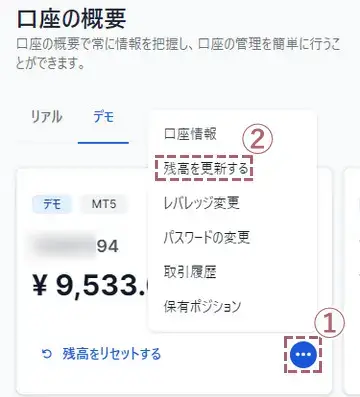
デモ口座の残高が更新されれば、残高リセットは完了です。
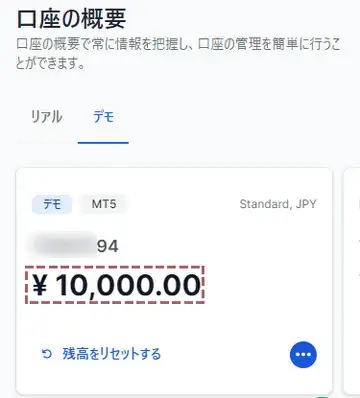

XMTradingプロフィールに登録済みであれば、簡単に何度でも、デモ口座の残高を初期化することができますね。
関連記事:XMTradingプロフィールの登録方法
デモ口座の残高リセット手順(XMプロフィール未登録)
XMTradingプロフィールに登録していない場合は、XMのサポートにデモ口座の残高リセットを依頼する必要があります。
ライブチャットにて、「デモ口座の残高をリセットしたい旨・口座番号・メールアドレス・希望の口座残高」を伝えると、2~3分でデモ口座の残高がリセットされます。
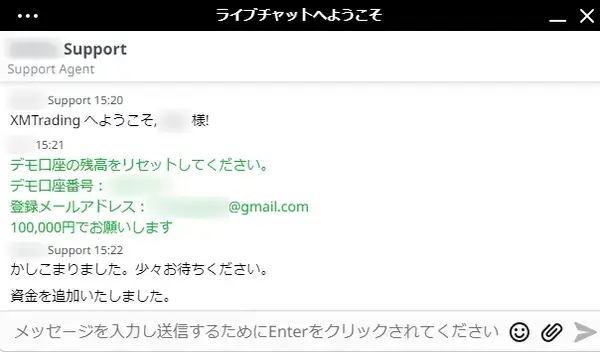
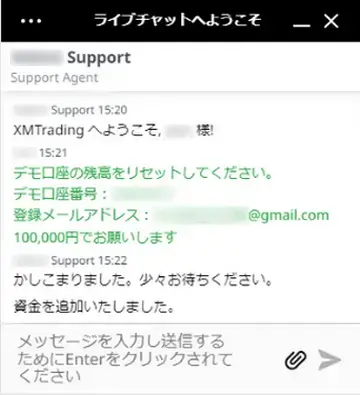

メールでも申請可能ですが、ライブチャットならチャット中に対応してもらえるので、すぐにリセットしたい場合はライブチャットで申請しましょう。
関連記事:XMサポート
日本語ライブチャットがオフラインの場合
日本語ライブチャットが時間外の場合、英語ライブチャットでも残高リセットの申請が可能です。
英語のライブチャットで申請する場合は、以下の例文の「IDとEmail」を自分のものに書き換えて、申請してください。
I want to reset my XM demo account balance.
MT4/MT5 ID:12345678
Email:〇〇@demo.com
Balance:100,000JPY
XMTradingプロフィールに登録すれば自分で残高リセットが可能
XMTradingプロフィール登録の有無に関わらずデモ口座の残高のリセットは可能ですが、XMプロフィールに登録しておけば、いつでも気軽に残高をリセットできます。
XMプロフィールに登録するデメリットは特にないので、まずXMプロフィールに登録するのがおすすめです。
XMのデモ口座に追加入金する方法
XMのデモ口座へ追加入金するには、XMプロフィール登録の有無にかかわらず、XMのサポートに申請する必要があります。
問合せ方法はライブチャットとメール、どちらでも大丈夫で、サポートに口座情報と希望の追加入金額を伝えるだけで、簡単に追加入金できます。
デモ口座の追加入金手順
- XM公式サイトにアクセス
- 「?」マークをクリック
- ライブチャットをクリック
- ライブチャットを開始
- 追加入金を申請
- 追加入金が完了
- XM公式サイトにアクセス
- 「?」マークをタップ
- ライブチャットをタップ
- ライブチャットを開始
- 追加入金を申請
- 追加入金が完了
デモ口座への追加入金は、ライブチャットなら3分程度で完了します。
メール申請も可能ですが、ライブチャットならチャット中に対応してもらえるので、すぐに追加入金したい場合にはライブチャットで申請しましょう。
メールは必要事項を記入し送るだけなので、ここではライブチャットでの申請手順を解説します。
以下のボタンからXM公式サイトへアクセスします。
画面右下の「?」マークをタップし、サポートメニューを表示します。
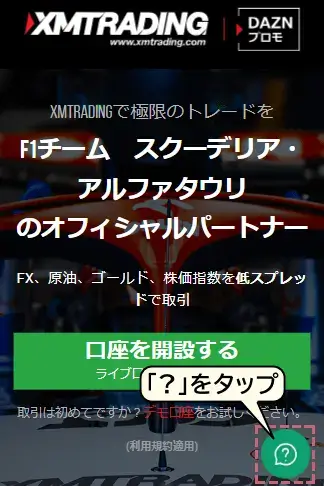
表示されたメニュー内の【ライブチャット】をタップします。
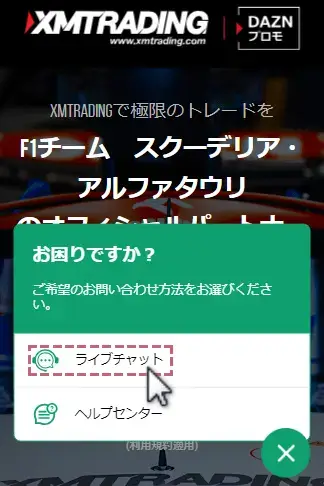
必要情報を入力し、【チャットを開始する】をタップします。
なお、リアル口座を保有している方は「既存のお客様」、デモ口座のみ保有している方は「新規のお客様」を選択します。
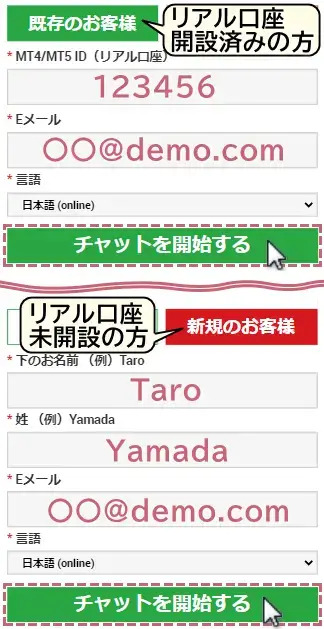
デモ口座の情報と希望の追加入金額をサポートへ申告します。
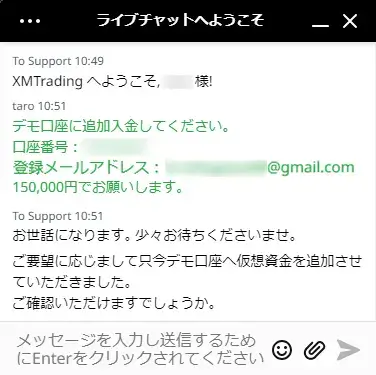
デモ口座に追加入金してください。
デモ口座番号:12345694
登録メールアドレス:〇〇@demo.com
希望の追加入金額:150,000円
追加入金は、依頼後すぐに完了するので、XM会員ページで確認します。
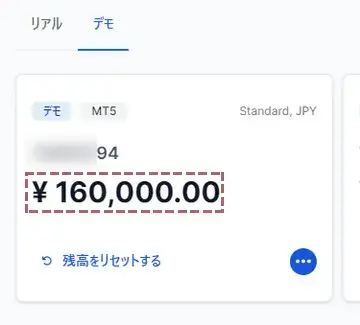

元々残高が1万円あった為、15万円が追加で入金され、残高は16万円になりました。
日本語ライブチャットがオフラインの場合
日本語ライブチャットが時間外の場合、英語ライブチャットでも残高リセットの申請が可能です。
英語のライブチャットで申請する場合は、以下の例文の「IDとEmail」を自分のものに書き換えて、申請してください。
I want to reset my XM demo account balance.
MT4/MT5 ID:12345678
Email:〇〇@demo.com
Balance:100,000JPY
残高の追加入金状況はMT4/MT5でも確認可能
XMTradingプロフィールに登録していない方は、MT4/MT5の取引タブから、追加入金の状況を確認できます。

XMTradingプロフィールに登録していない方は、MT4/MT5のトレードタブから、追加入金の状況を確認できます。
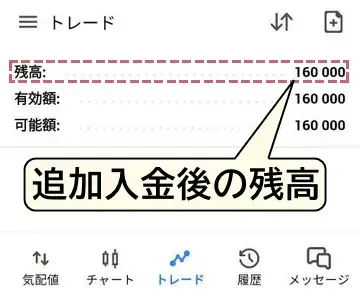
XMデモ口座のパスワードをリセットする方法
XMデモ口座のパスワードリセット方法は、XMTradingプロフィール(会員)に登録済みか未登録かでリセット方法が異なり、以下の通りです。
- 登録済:会員ページにて自分でリセット
- 未登録:XMサポートにリセットを依頼
デモ口座のパスワードリセット手順(XMプロフィール登録済)
- 会員ページにアクセス
- デモを選択
- 口座を選び「パスワードの変更」を選択
- 「取引口座のパスワード」を選択
- 新しいパスワードを設定
- パスワードの変更完了
XMのデモ口座のパスワードをリセットしたい場合は、会員ページから「新しいパスワード」を設定してください。
まずは、以下のボタンからXM会員ページへログインします。
ログイン時点では、リアル口座一覧が表示されているので、「デモ」をタップし、デモ口座の一覧に切り替えます。
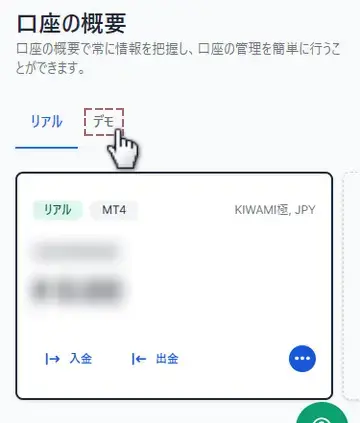
パスワードをリセットしたい口座のメニューボタン「 ・・・ 」をタップし、【パスワードの変更】を選択します。
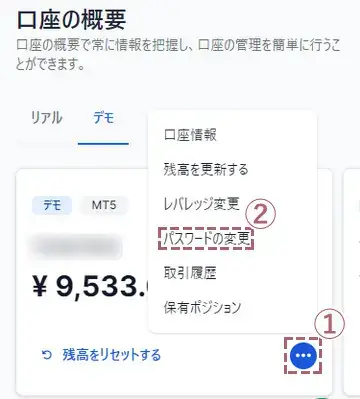
【取引口座のパスワード】をタップします。

XMプロフィールのパスワード、新しいMT4/MT5のパスワードを入力し、【パスワードを更新する】タップします。
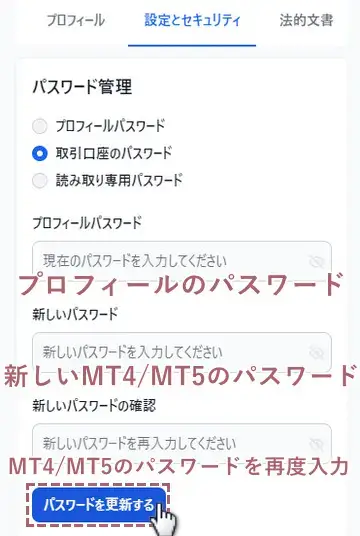
- プロフィールパスワード:
XMの会員ページにログインする際の
パスワード - 新しいパスワード:
MT4/MT5用の新しいパスワード - 新しいパスワードの確認:
MT4/MT5用の新しいパスワードを
再入力
パスワードは10~15文字で、英語の小文字/大文字・数字・記号を各1個ずつ含める
以下の画面が表示されたら、パスワードのリセットは完了です。
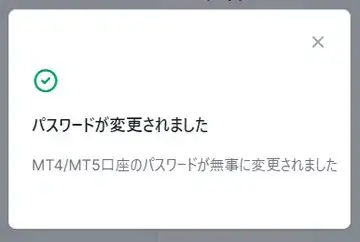
登録メールアドレスにパスワードのリセット完了通知が届きますが、パスワードは記載されていないので、忘れないように保管しておきしましょう
デモ口座のパスワードリセット手順(XMプロフィール未登録)
XMTradingプロフィールに登録していない場合は、XMのメールサポートにデモ口座のパスワードリセットを依頼する必要があります。
メールにて、「デモ口座のパスワードをリセットしたい旨・口座番号」を伝えると、登録メールアドレス宛に仮のパスワードが届きます。
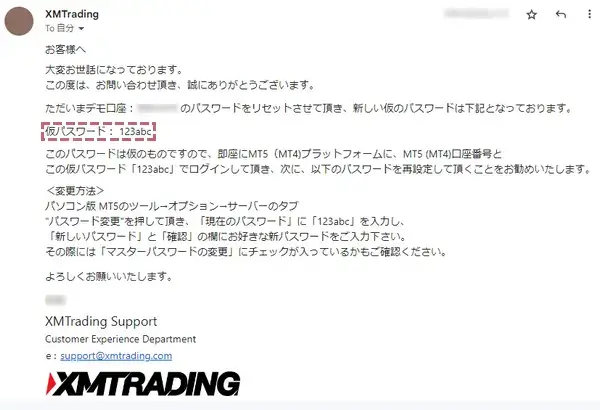
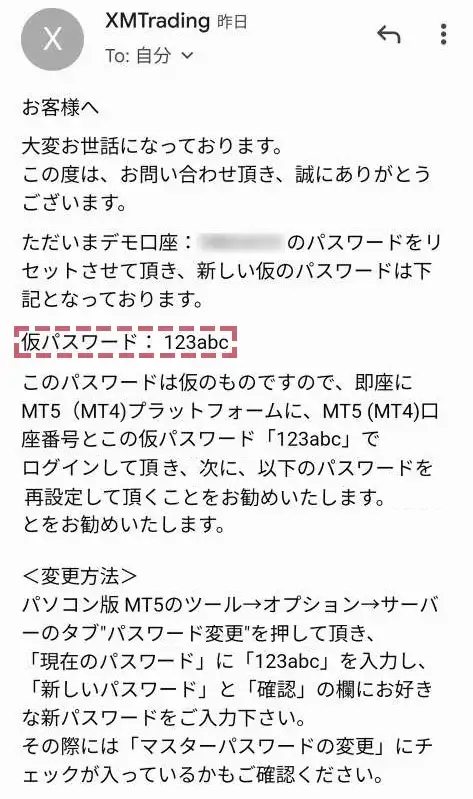

XMから届いた仮パスワードで、MT4/MT5のデモ口座にログインしてみましょう。
仮パスワードを変更するには?
XMから送られてくる仮パスワードは簡単な文字列で設定されているので、気になる方はMT4/MT5で任意のパスワードへ変更可能です。
MT4/MT5どちらも手順は一緒で、2~3分程度で簡単に変更できます。
パスワードは、MT4/MT5の口座一覧の右上にあるメニューから変更可能です。
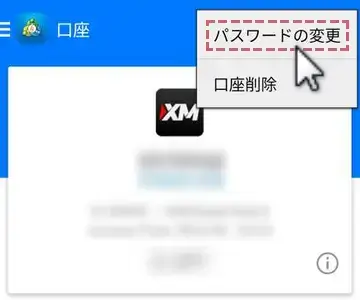
XMTradingプロフィールに登録すれば自分でパスワードリセットが可能
デモ口座のパスワードは、XMプロフィール未登録の場合、リセットの度にサポートへの連絡が必要です。
XMプロフィールに登録しておけば、会員ページから自分で、簡単にデモ口座のパスワードのリセットができます。
XMデモ口座の削除方法
XMのデモ口座を削除したい場合は、XMTradingプロフィールの登録の有無にかかわらず、XMのサポートにメールで依頼する必要があります。
デモ口座の削除は、メールサポートのみの対応となっているので、自分で削除したり、ライブチャットで依頼することはできません。
support@xmtrading.com

実際にXMのライブチャットでデモ口座の削除を依頼したところ、メールでの申請のみ受け付けているということでした。
デモ口座の削除手順
- XM公式サポートにアクセス
- メールアドレスを押す
- デモ口座の削除を申請
- 削除完了
デモ口座を削除するには、XMのサポートにメールで口座番号を伝える必要があります。
なお、削除までの所要時間はXMメールサポートの混雑具合により、大抵の場合1営業日以内には対応してもらえます。
以下のボタンからXM公式サイトのサポートページへアクセスします。
画面少し下のサポートデスク欄に記載のメールアドレス(support@xmtrading.com)をタップします。
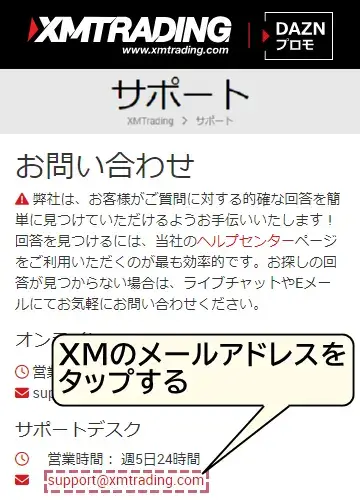
XMに登録したメールアドレスから、XMサポートにデモ口座の削除を申請します。
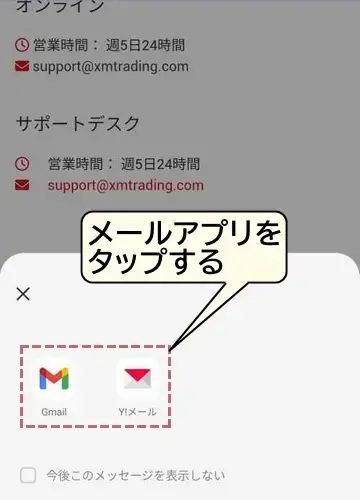
デモ口座を削除してください。
デモ口座番号:12345678
XMから登録メールアドレス宛に、デモ口座の削除通知メールが届けば、デモ口座の削除は完了です。
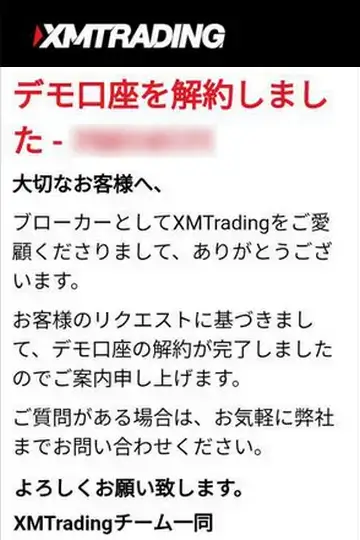
土日祝日はXMのサポートが営業時間外の為、金曜日に問合わせた場合、
月曜日以降の対応になる可能性がある
XMデモ口座の削除が完了したか自分で確認する方法
削除が完了したデモ口座は、XM会員ページにある「マイアカウントの概要」のデモ口座一覧に表示されなくなります。
XMTradingプロフィールに登録していない場合は、実際にMT4/MT5へログインを試みると、ログインできなくなっています。
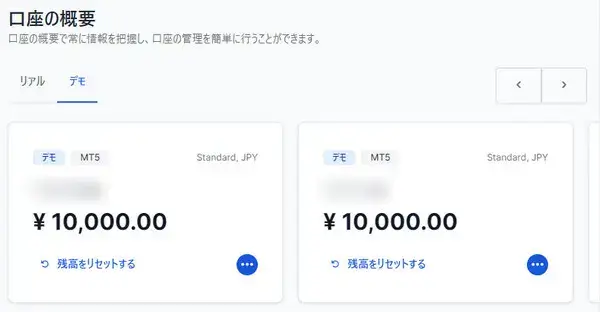
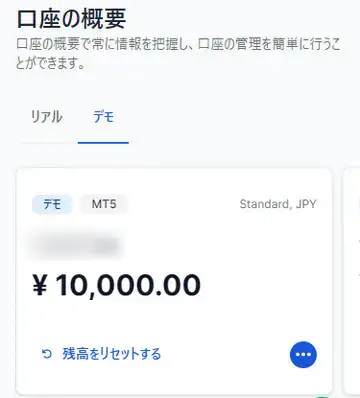
XMのデモ口座リセットに関してよくある質問(FAQ)